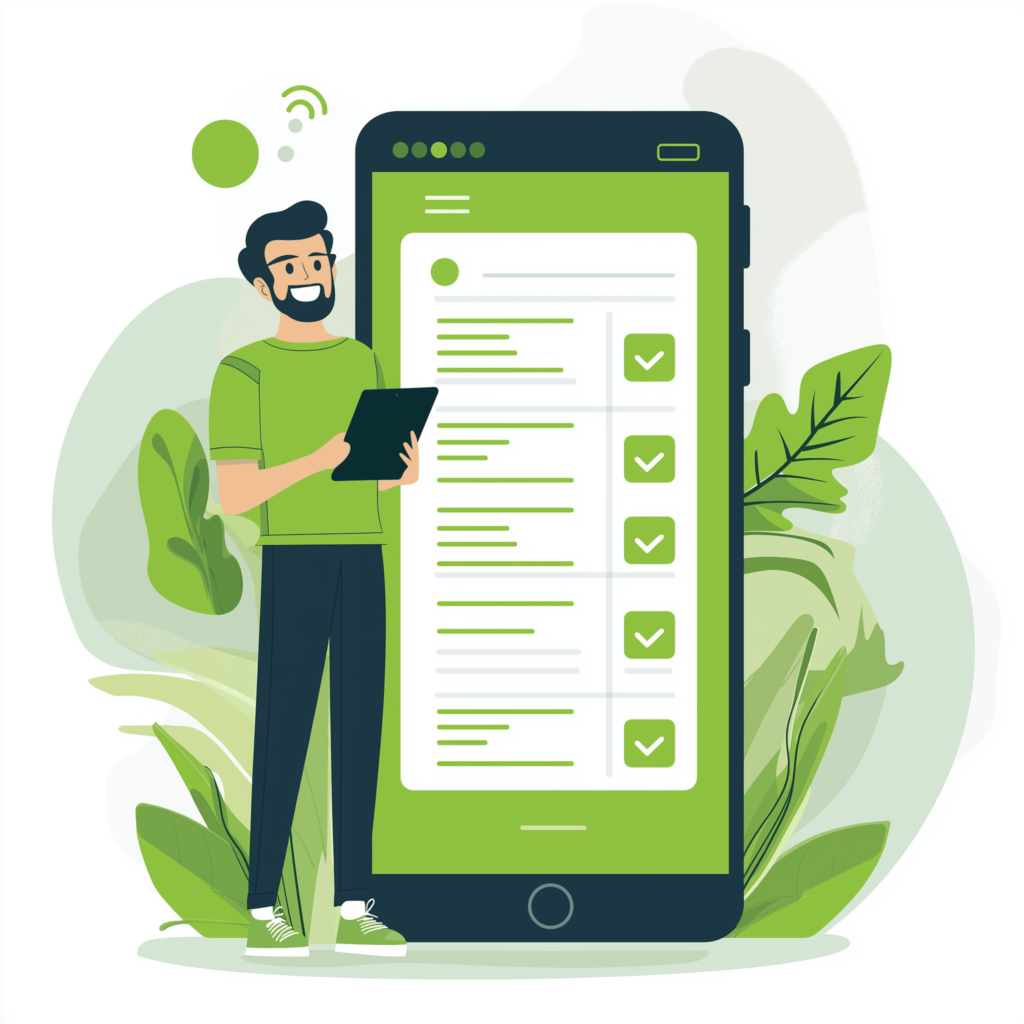
Diffuser un questionnaire en ligne est une bonne méthode pour recueillir des données clés en quantité sur votre audience cible. Cela permet d’orienter la création et l’optimisation de votre service web de manière efficace. Il existe de nombreux outils pour créer et diffuser un questionnaire à distance. Dans cet article, nous allons voir en détail pourquoi et comment faire un questionnaire Google Forms pour évaluer votre projet web, recueillir des informations sur le profil et les usages de vos utilisateurs, et prendre des décisions stratégiques avant de lancer ou refondre un site internet.
Pourquoi faire un questionnaire en ligne concernant votre site web ?
Diffuser un questionnaire client pour la création d’un site internet permet de :
- Comprendre le profil de vos utilisateurs : un questionnaire utilisateur est un excellent outil pour recueillir rapidement des informations sur vos visiteurs, leurs préférences, leurs usages et leurs besoins spécifiques. Cela vous aidera à personnaliser l’expérience utilisateur et à mieux répondre à leurs attentes.
- Mesurer la satisfaction des usagers : un questionnaire d’enquête peut vous aider à évaluer la satisfaction des utilisateurs vis-à-vis de votre site ou ceux de la concurrence. Une enquête de satisfaction des usagers vous fournira des insights précieux sur les aspects à améliorer.
- Orienter la refonte de votre service web : si vous envisagez de refondre un site internet, un questionnaire est indispensable pour recueillir des retours ciblés de manière quantitative.
Pourquoi utiliser un formulaire Google Forms ?
Il est intéressant d’utiliser la plateforme Forms de Google pour plusieurs raisons. Cet outil est gratuit et nécessite simplement un compte mail, que bon nombre d’entre vous ont déjà. La plateforme de création est simple et minimaliste. Elle est donc rapide à prendre en main et adaptée pour des projets d’étude ponctuels. Le formulaire est hébergé en ligne sur un domaine bien connu des utilisateurs. Le lien de partage du questionnaire s’obtient en 2 clics.
Pour des projets d’enquête récurrents et complexes, de nombreux autres outils existent pour héberger vous-même vos formulaires et vos réponses, pour personnaliser en détail le design et prévoir des conditions d’affichage très fines. Par exemple, Limesurvey. Ces outils dédiés seront davantage personnalisables mais plus difficiles à prendre en main voire payants.
Comment faire un questionnaire Google Forms ?
Voici quelques étapes pour faire un questionnaire Google Form efficace :
Accédez à Google Forms : allez sur Google Forms et connectez-vous à votre compte Google. Vous n’avez pas encore de compte ? Vous pouvez en créer un rapidement. C’est gratuit.
Choisissez un modèle ou commencez de zéro : sélectionnez un modèle adapté à vos besoins en parcourant la “galerie de modèles” ou créez votre propre questionnaire en cliquant sur “formulaire vierge”. Vous entrez alors dans l’interface d’édition de votre formulaire. Celle-ci comporte 3 onglets : “Questions” (par défaut), “Réponses” et “Paramètres”. Vous pouvez déjà configurer vos paramètres sinon y revenir après avoir édité vos questions. Il est important que vous en preniez connaissance à un moment donné, particulièrement pour y personnaliser votre message de confirmation, interdire les réponses multiples, ne pas noter les réponses et gérer le caractère anonyme du formulaire.
Ajoutez un titre, une description et des questions pertinentes à votre questionnaire client : cliquez directement sur le titre par défaut “Formulaire sans titre” pour le modifier. Les modifications sont automatiquement enregistrées dans Drive. A tout moment, vous pouvez cliquer sur les flèches gauche et droite en en-tête pour “annuler” ou “répéter” une action. L‘onglet “Questions” vous présente, par défaut, une section unique avec une question vierge à personnaliser. Une barre latérale de fonctionnalités vous permet plusieurs choses : ajouter une question, importer des questions, ajouter un titre et une description, ajouter une image, ajouter une vidéo et ajouter une section. Il vous suffit de cliquer sur +, soit “ajouter une question”, pour voir un second bloc personnalisable apparaitre. Ceux-là sont déplaçables par glisser-déposer et peuvent facilement être dupliqués ou supprimés. Au niveau de chaque question, un bouton bascule (toggle, switch) permet d’indiquer si celle-ci est obligatoire. Commencez par sélectionner le format/type de question envisagé avant de l’éditer. Une liste déroulante vous offre plusieurs possibilités : réponse courte, paragraphe, choix multiples, cases à cocher, liste déroulante, import d’un fichier, échelle linéaire, avis, grille à choix multiples et grille de cases à cocher. Si vos questions sont réparties dans plusieurs sections, la fonctionnalité “accéder à une section en fonction de la réponse” peut vous être utile. Celle-ci se cache au clic sur le menu kebab (icône avec trois points alignés verticalement) situé en bas à droite de chaque bloc question. Dans ce cas, veillez à anticiper tous les scénarios possibles et à tester le formulaire plusieurs fois afin que vos répondants ne se retrouvent pas bloqués ou ne loupent pas certaines questions essentielles.
- Testez votre questionnaire au fur et à mesure de sa conception : vérifier régulièrement le bon affichage de vos questions en cliquant sur l’icône “Aperçu”, affiché dans l’en-tête sous forme d’œil. Celui-ci ouvre un nouvel onglet avec le questionnaire en mode lecture. Vous pouvez garder cet onglet ouvert en parallèle mais pensez à actualiser la page à chaque nouvelle modification pour les voir apparaitre. Enfin, une fois que vous avez finalisé et testé plusieurs fois, demandez à votre équipe ou à des personnes de votre entourage de tester ce questionnaire à leur tour pour éliminer les éventuelles dernières coquilles.
- Personnalisez votre questionnaire : adaptez le design de votre questionnaire à l’identité visuelle de votre marque pour offrir une expérience cohérente. Pour cela, cliquez sur l’icône en forme de palette située en haut de l’interface, celle qui affiche “Personnaliser le thème” au survol. Un volet latéral apparait et vous permet de modifier le style du texte, la couleur principale et d’ajouter une image en en-tête.
- Partagez le questionnaire : une fois le questionnaire terminé, cliquez sur le bouton “Publier” situé en haut en droite. Ensuite, partagez le lien à vos utilisateurs cibles. Cela peut se faire sur vos réseaux sociaux, auprès de votre audience Facebook par exemple, sur une page de votre site internet ou directement par email à votre liste de contacts. C’est à vous d’identifier le média le plus approprié en fonction de votre contexte et de vos objectifs. Par défaut, tous les utilisateurs disposant du lien peuvent participer. Vous pouvez ajuster ce paramètre au moment de publier, si vous le souhaitez.
Analysez les résultats : Google Forms compile automatiquement les réponses, ce qui facilite l’analyse d’audience de site web. Rendez-vous dans l’onglet “Réponse” pour les consulter directement ou les exporter vers une feuille de calcul (Google Sheet). Vous pourrez alors les analyser en profondeur pour ajuster votre stratégie UX en fonction des retours obtenus. Cela vous aidera à atteindre votre objectif d’un site internet réussi, en termes de performance et d’expérience utilisateur.
Il est conseillé d’attendre de récolter l’intégralité des réponses pour tirer des conclusions. Il faut absolument résister à la tentation de modifier le questionnaire pendant sa diffusion. L’analyse deviendrait beaucoup plus difficile voire inexploitable. Vous pouvez toutefois corriger des fautes d’orthographe ou certaines formulations bloquantes. Si des modifications majeures sont à apporter, envisagez d’annuler cette étude et d’en diffuser une nouvelle.
15 erreurs fréquentes dans un questionnaire client
- Utiliser des réponses binaires (ex : oui/non) qui ne capturent pas les nuances; préférez des échelles de réponse.
- Confondre boutons radio et cases à cocher : utilisez les boutons radio pour des choix exclusifs et les cases à cocher pour des choix multiples.
- Proposer des options ambiguës, comme des tranches d’âge qui se chevauchent (ex : “20-30 ans” ou “30-40 ans”).
- Obliger le participant à répondre sans lui offrir une option “je ne sais pas” ou “non applicable”.
- Formuler les questions de manière incohérente (ex: affirmatives et négatives), ce qui peut créer de la confusion.
- Oublier de formuler (ou afficher) certaines questions de manière conditionnelle, en fonction des réponses précédentes.
- Omettre d’indiquer l’objectif du questionnaire.
- Laisser l’anonymat de l’enquête incertain.
- Passer sous silence la durée approximative de l’enquête ou le nombre de questions.
- Exclure totalement les “champs libres” pour des commentaires supplémentaires.
- Utiliser uniquement des questions ouvertes avec des réponses textuelles à rédiger, rendant la complétion et l’analyse difficile.
- Négliger de poser des questions sur le profil des répondants, ce qui limite l’analyse des tendances.
- Formuler des questions de manière à influencer les réponses.
- Oublier d’ajouter une légende aux échelles de réponse pour clarifier la signification de chaque point.
- Combiner deux questions en une seule.
Exemples de questionnaire utilisateur UX
Exemple de questionnaire d’enquête avant de refondre un site internet :
- NPS (Net Promoter Score), très utilisé mais plutôt côté Marketing
- SUS (System Usability Scale), pour évaluer rapidement l’utilisabilité d’un produit/service (F-SUS pour la version française↗)
- UMUX (Usability Metric for User eXperience) et UMUX LITE
- DEEP (Design-oriented Evaluation of Perceived Usability)
- SUMI (Software Usability Measurement Inventory)
- WAMMI
- QUIS (question for user satisfaction)
- meCUE
Besoin d'aide pour faire un questionnaire en ligne ?
Si vous souhaitez un accompagnement professionnel pour faire un questionnaire en ligne ou pour refondre un site internet, je vous propose mes services à distance en tant qu’expert UX indépendant. En tant que prestataire de service indépendant, je suis là pour vous offrir un service personnalisé et adapté à vos objectifs.
Pour en savoir plus ou pour obtenir un devis gratuit, contactez-moi.

Ergonome cognitive spécialisée dans les technologies numériques. 12 ans d’expérience de conseil en UX Design.